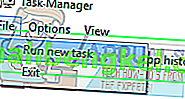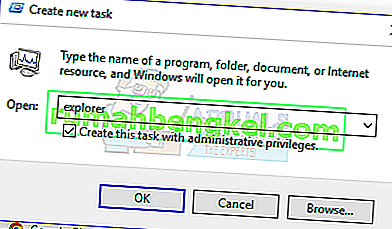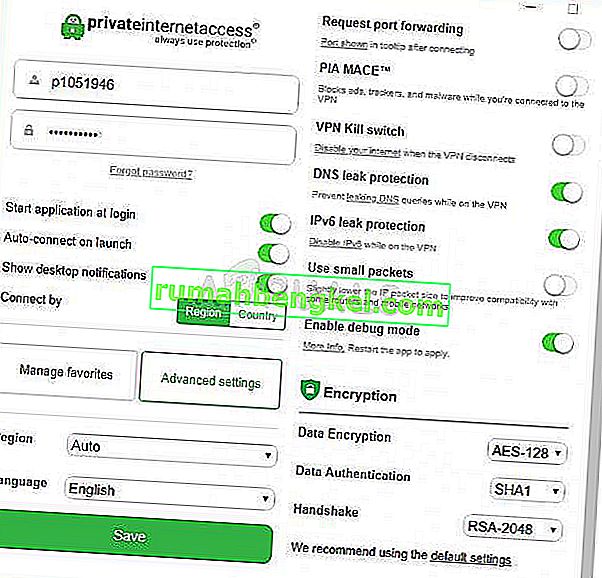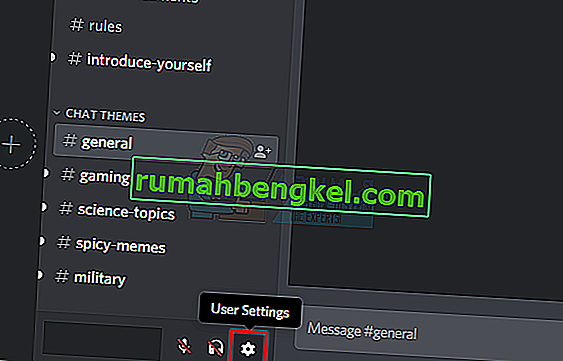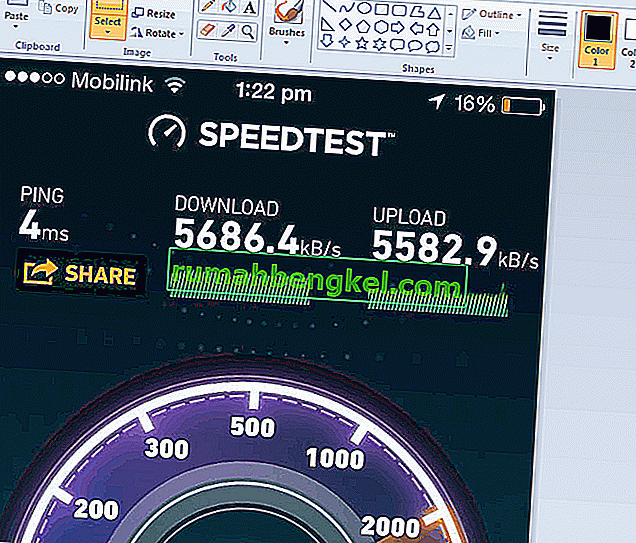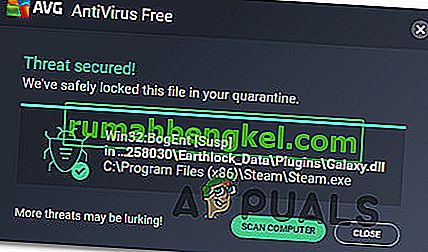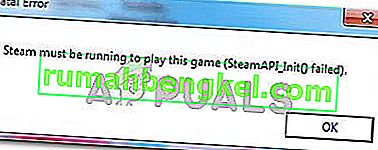أنت تدافع عن الإنسانية على كوكب مجهول ترتدي بدلات خارجية قوية وتعمل من أجل قوة قوية نشيد الخلق. نعم، هذا هو الموضوع الرئيسي لعمل متعددة على الانترنت الجديدة لعب دور لعبة فيديو بايو وير و النشيد الذي صدر في بداية 2019 وهو 5TH عبة مبيعا أعلى من 2019.

لقد أكملت مهمة ، أو طبقت رقعة ، أو تتحرك بين مناطق اللعبة أو تبدأ اللعبة وتواجه مشكلة شاشة التحميل اللانهائية وأنت عالق في هذه المرحلة. لقد اختبرنا هذه المشكلات على أنظمتنا وتمكننا من إيجاد الحلول التالية لها.
الحل 1: إعادة الانضمام إلى البعثة
منذ إصداره ، أظهر Anthem هذا الخطأ المحدد وأصدرت Bioware حلاً محتملاً لشاشة التحميل اللانهائي. يحدث هذا الخلل عادةً عندما يبدأ المستخدم رحلة استكشافية ويحمل إما مهمة أو لعب / حصن.
- عندما تواجه الخطأ ، افتح الأمر " تشغيل " بالضغط على مفتاح " Windows " ومفتاح " R " على لوحة المفاتيح ، واكتب " Taskmgr " لفتح " Task Manager ".
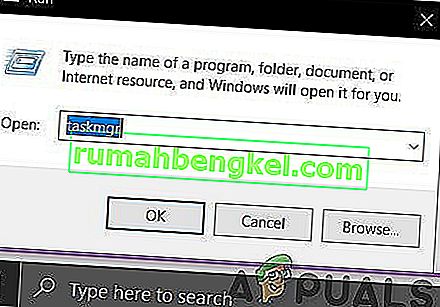
- ثم ابحث عن عملية اللعبة وانقر عليها بزر الماوس الأيمن وانقر على " إنهاء المهمة ".

- قم بالتأكيد إذا طُلب منك تأكيد " إنهاء المهمة ".
- أعد تشغيل عميل اللعبة
- بمجرد التحميل ، تعرض اللعبة رسالة على شاشة الترحيب تفيد بوجود رحلة استكشافية متصلة بالفعل.
- اضغط على الزر المشار إليه للاتصال.
- هذا هو! يجب أن تأخذك اللعبة إلى شاشة التحميل وتحميلها دون مشكلة.
تذكر أنه كلما أردت اللعب في مهمة ما ، اللعب الحر / الحصن عليك القيام بهذه الخطوات.
إذا لم ينجح ذلك معك ، فقد حان الوقت لتجربة الحل التالي.
الحل 2: إصلاح Anthem في الأصل
إذا كانت هناك مشكلات في ملفات اللعبة مثل تلفها / تلفها / فقدها ، فيمكن لميزة الإصلاح في عميل Origin إصلاح أي مشكلات تم اكتشافها. لذا ، قد يؤدي إصلاح النشيد إلى حل المشكلة.
- أغلق النشيد في النظام.
- إطلاق “ Origin ” وتسجيل الدخول إلى حسابك.
- انقر فوق " My Game Library " .
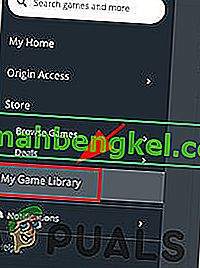
- انقر فوق " إصلاح " بعد النقر بزر الماوس الأيمن على " Anthem "
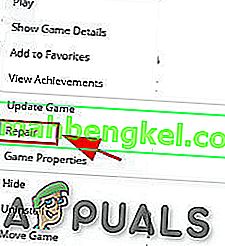
- سيبدأ Origin في المسح والإصلاح واتبع الإرشادات التي يعرضها Origin على الشاشة لإكمال العملية.
- بمجرد الانتهاء ، أعد تشغيل النظام وأعد تشغيل " Anthem ".
إذا لم يتم تحميل Anthem بنجاح ، فانتقل إلى الحل التالي.
الحل 3: قم بتحديث برامج تشغيل نظامك
يمكن أن يتسبب برنامج تشغيل الجهاز المفقود / القديم في نظامك في تحميل Anthem بلا حدود. من الجيد دائمًا التحقق من أحدث برامج التشغيل لنظامك. لمعرفة كيفية تحديث برامج تشغيل النظام لديك ، يرجى زيارة كيفية تحديث برامج التشغيل الخاصة بك.
الحل 4: قم بإيقاف تشغيل Origin In-Game Overlay
عدة مرات ، يمكن أن تتسبب التراكبات داخل اللعبة في تحميل Anthem لانهائي لأنها تسبب أحيانًا تعارضات في البرامج. قد يؤدي إيقاف تشغيل Origin In-Game Overlay إلى حل المشكلة.
- قم بتشغيل Origin على جهاز الكمبيوتر الخاص بك ، وسجل الدخول إلى حساب Origin الخاص بك.
- انقر فوق زر قائمة Origin وانقر فوق إعدادات التطبيق .
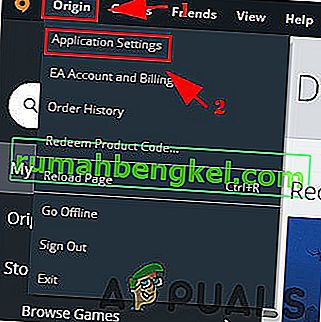
- انقر فوق Origin In-Game
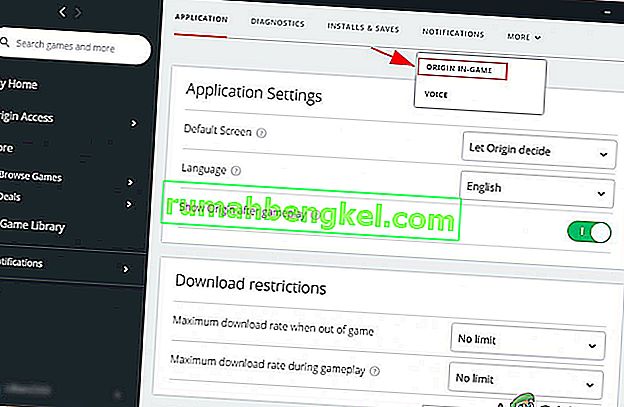
- قم بتبديله إلى Off .
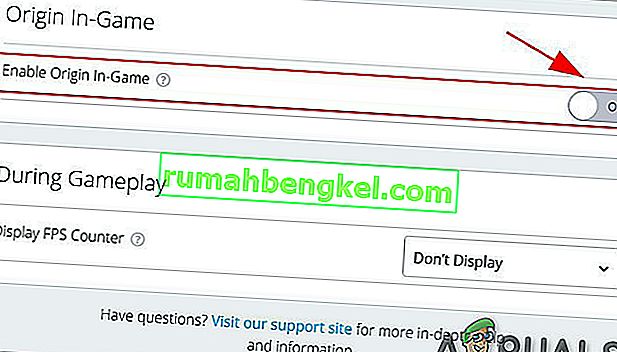
- أعد تشغيل Origin و Anthem لترى كيف يعمل.
نأمل أن يؤدي هذا إلى إصلاح مشكلة عدم تحميل Anthem.
الحل 5: قم بتشغيل Anthem كمسؤول
إذا استمر Anthem في الالتصاق بشاشة التحميل اللانهائي ، فسيساعدك تشغيله كمسؤول.
إليك ما عليك القيام به:
- افتح File Explorer ، وانتقل إلى مجلد لعبة Anthem.
- انقر بزر الماوس الأيمن فوق ملف إعداد Anthem ، وانقر فوق خصائص .

- انقر فوق علامة التبويب التوافق ، وحدد المربع تشغيل هذا البرنامج كمسؤول . ثم انقر فوق " تطبيق" و " موافق" .
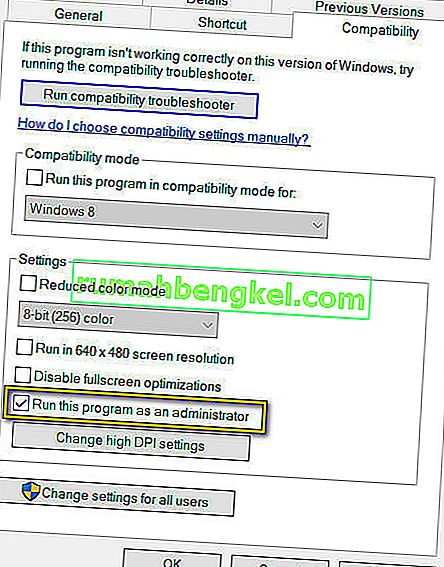
- أعد تشغيل لعبتك ومعرفة ما إذا كانت تعمل.
إذا كان Anthem يعمل بدون أي مشكلة فهذا رائع! إذا لم يكن كذلك ، فلننتقل إلى الحل التالي.
الحل 6: تغيير إعدادات الرسومات الخاصة بك
أبلغ العديد من مشغلات Anthem أن تعديل إعدادات رسومات Anthem يساعد في حل مشكلة تحميل Anthem ، لا سيما في تقليل أوقات تحميل Anthem. لذلك ، يمكنك تغيير إعدادات الرسومات لـ Anthem على جهاز الكمبيوتر الخاص بك.
- أعد تشغيل Anthem ، وانتقل إلى إعدادات Anthem .
- ضمن إعدادات العرض ، قم بتغيير دقة الشاشة ، تمامًا مثل دقة الشاشة. التبديل إلى وضع Windowed .

- ضمن إعدادات رسومات متقدمة، تعديل إعدادات جودة الرسومات المتاحة، مثل نسيج الجودة ، نوعية الإضاءة ، و المؤثرات الجودة . إذا كان الخيار هو Ultra أو High ، فقم بتغييره إلى متوسط أو منخفض . إذا كان الخيار متوسط أو منخفض ، فقم بتغييره إلى Ultra أو High .
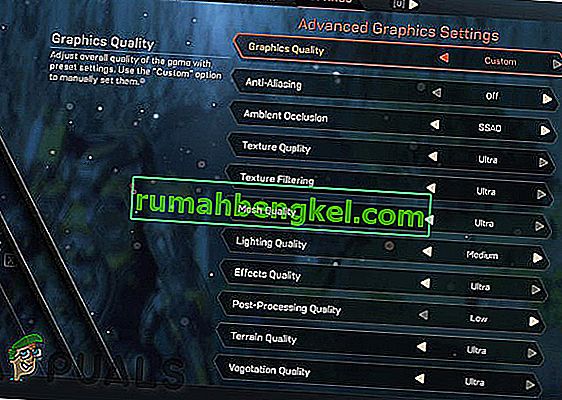
- احفظ التغييرات.
- أعد تشغيل Anthem وشاهد كيف يعمل.
نأمل أن يعمل هذا الحل مع مشكلة التحميل اللانهائي لـ Anthem ، إذا لم يتم الانتقال إلى الحل الموصوف لاحقًا.
الحل 7: احذف مجلد BioWare
يقوم Anthem بإنشاء مجلد Bioware على نظامك. في حالة تلف هذه الملفات في هذا المجلد ، يمكن للاعب أن يتسبب في مشكلة تحميل Anthem اللانهائية. لذلك ، يؤدي حذف هذا المجلد إلى إجبار Anthem على إنشاء مجلد جديد.
- انسخ ما يلي
٪ userprofile٪ \ Documents
- افتح مستكشف الملفات وفي شريط العناوين ، الصق الأمر المنسوخ أعلاه واضغط على " إدخال ".
- ابحث عن مجلد " Bioware " وانسخه إلى بعض مواقع النسخ الاحتياطي بحيث إذا خرجت الأشياء عن السيطرة ، فيمكننا نقل هذا المجلد مرة أخرى إلى هنا.
- الآن في مجلد المستندات ، انقر بزر الماوس الأيمن فوق مجلد Bioware ثم انقر فوق " حذف ".
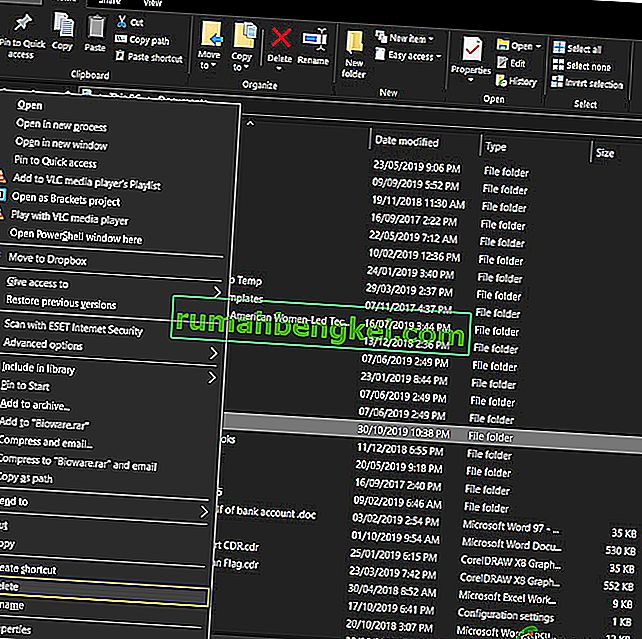
- أكد الحذف إذا طُلب منك التأكيد.
- أعد إطلاق النشيد.
إذا لم يتم حل المشكلة ، فانتقل إلى الحل التالي.
الحل 8: قم بإلغاء تثبيت 1.30 Patch وإعادة تثبيته.
أفاد الكثير من اللاعبين أن إلغاء تثبيت وإعادة تثبيت التصحيح 1.30 قد حل مشكلتهم. هذا التحديث هو الذي يجلب لعبة Cataclysm إلى اللعبة ، لكن تثبيته في المرة الأولى يسبب المشكلة أحيانًا.
- برنامج Uninstall patch 1.30.
- أعد تشغيل النظام.
- أعد تثبيت التصحيح 1.30.
- أعد إطلاق النشيد.
نأمل أن تتمكن الآن من إنقاذ البشرية دون أي مشكلة.

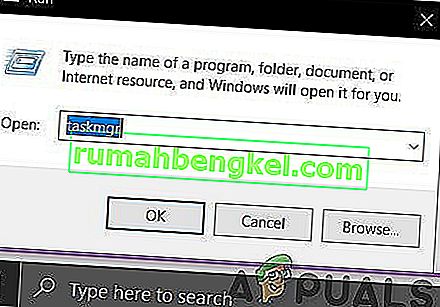

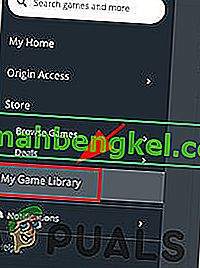
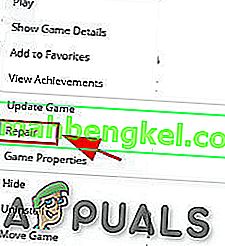
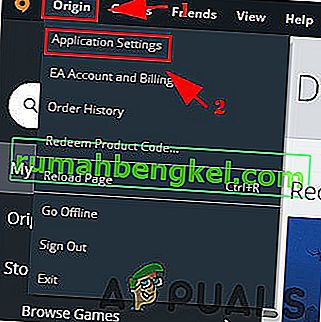
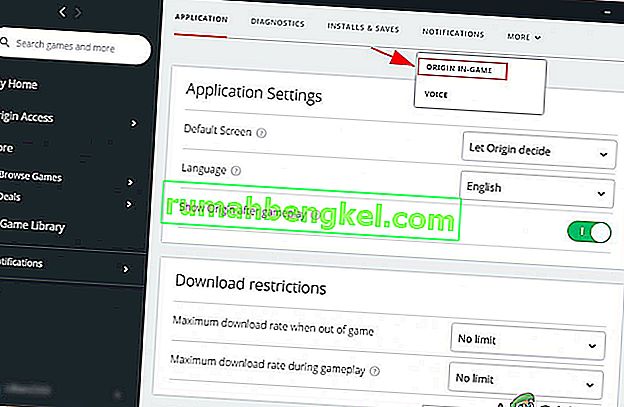
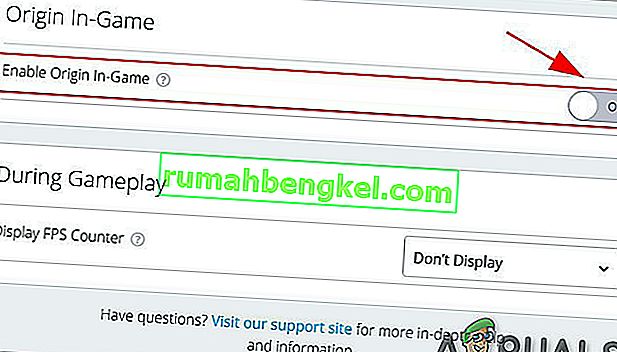

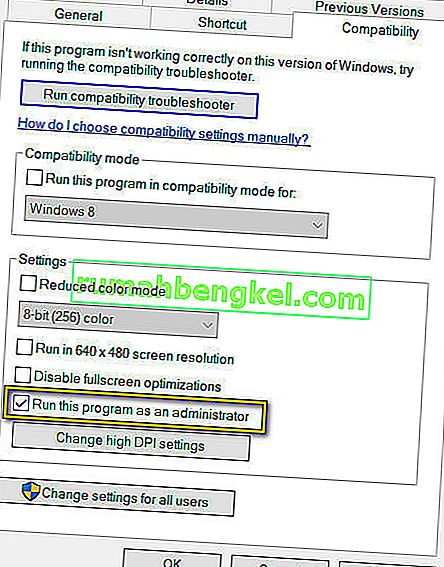

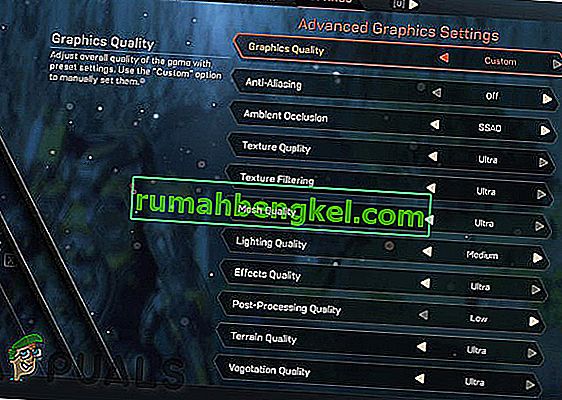
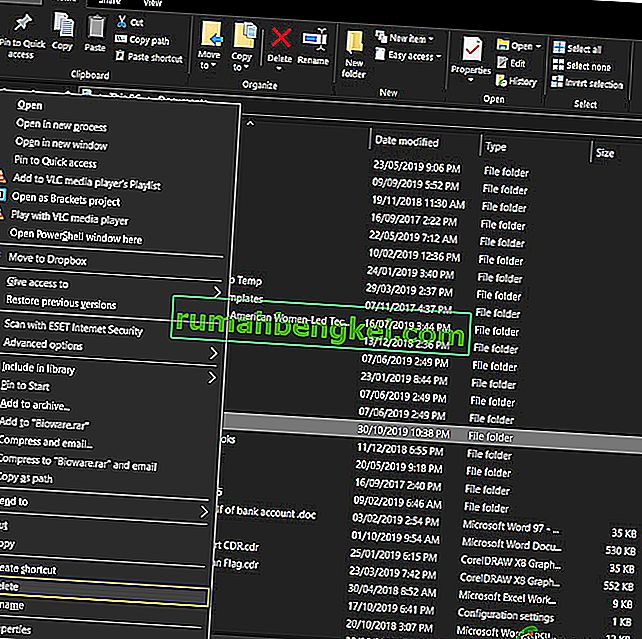
![الإصلاح: FFXIV & lsquo ؛ غير قادر على تنزيل ملفات التصحيح & [رسقوو] ؛](https://pics.rumahbengkel.com/files/guides/338/WFXOAJS1IHpic.jpg)